كيفية إزالة مجلد Windows_old بأمان
نظام التشغيل Windows هو نظام تشغيل قوي ومتعدد الاستخدامات للغاية مع العديد من الميزات الوظيفية التي تتيح للمستخدمين العمل مع الكمبيوتر بكفاءة. يوفر نظام التشغيل للمستخدمين نظامًا أساسيًا لتشغيل الأدوات والبرامج المساعدة لجهات خارجية ويساعد المستخدمين في أداء أنشطة الحوسبة اليومية. تم تطوير نظام التشغيل Windows وإصداره من قبل شركة Microsoft وتتأكد الشركة من ترقية نظام التشغيل وتحسينه بشكل دوري لتعزيز تجربة المستخدم. التحديثات فعالة للغاية وتحرص Microsoft على تزويد المستخدمين بأفضل ترقية للإصدار وتحسين أداء الكمبيوتر.
كيفية إزالة مجلد Windows_old بأمان
نظام التشغيل Windows هو نظام تشغيل دائم التطور وقد تم تحديثه وتحسينه بواسطة Microsoft. أحدث نظام تشغيل هو نظام التشغيل Windows 10 وكان هناك ما يقرب من 17 نظام تشغيل رئيسي تم إصداره. من المؤكد أن نظام التشغيل رائع جدًا حيث يتم ترقية نظام التشغيل وتحسينه بمرور الوقت لتزويد المستخدمين بأحدث الميزات التكنولوجية. مع كل تحديث ، سيتم حفظ الإصدار السابق من نظام التشغيل على القرص لتزويد المستخدم بخيار إعادة نظام التشغيل إلى الإصدار السابق. كانت هذه الميزة بالغة الأهمية حيث استخدم العديد من المستخدمين هذه الميزة للعودة إلى الإصدار السابق من نظام التشغيل حيث كانوا سيواجهون صعوبات في استخدام نظام التشغيل الجديد.

في السابق ، اعتادت Microsoft على إصدار أنظمة تشغيل Windows الخاصة بها على أقراص مضغوطة ، والتي يمكن للمستخدمين شراؤها وتثبيتها على أجهزة الكمبيوتر الخاصة بهم ، مع التقدم في تقنية الإنترنت / الشبكة. قامت Microsoft بتحويل قسم نظام التشغيل إلى الويب وتقوم بعمل رائع في توفير الدعم والتحديثات عبر الإنترنت للمستخدمين. يُقال إن نظام التشغيل Windows 10 هو الإصدار الأخير الذي سيتم إصداره كحزمة نظام تشغيل وسيتلقى نظام التشغيل تحديثات الميزات وإصلاحات الأخطاء فقط بشكل منتظم. نظرًا لأن كل شيء ينتقل إلى النظام الأساسي عبر الإنترنت ، فقد تقلصت الحاجة إلى ملفات صور ISO حيث يمكن للمستخدمين تنزيل ملف OS ISO مباشرة من موقع Microsoft الرسمي وتثبيته على أجهزة الكمبيوتر الخاصة بهم.

في هذه المقالة ، سيتم وصف عملية إزالة ملف Windows.old من جهاز كمبيوتر يعمل بنظام Windows 10 ويمكنك اتباع الخطوات لإزالة الملفات من جهاز الكمبيوتر الخاص بك لتوفير بعض مساحة التخزين. أولاً ، عليك أن تعرف ما هو ملف Windows .old ، وهل يمكن حذف هذا الملف من نظام التشغيل Windows 10 OS.
ملف Windows .old هو النسخة الاحتياطية للإصدار السابق من نظام التشغيل Windows الذي سيتم حفظه تلقائيًا بمجرد تثبيت الإصدار الأحدث من نظام التشغيل على جهاز الكمبيوتر الخاص بك. يحتوي هذا الملف على جميع الملفات المتعلقة بنظام التشغيل السابق ويمكن استخدامه لاستعادة إصدار نظام التشغيل السابق إذا لم تعجبك الإصدار الجديد من نظام التشغيل. يعد حذف ملف Windows .old آمنًا تمامًا ولن يؤدي ذلك إلى الإضرار بنظام التشغيل الحالي ووظائفه.
كيفية إزالة مجلد Windows_old بأمان
عملية إزالة الملفات بسيطة جدًا ويمكن إجراؤها بسهولة على نظام التشغيل Windows 10. ما عليك سوى التأكد من عدم الفوضى أثناء العملية لأنك ستتعامل مع محرك الأقراص C ويحتوي على جميع الملفات المهمة لتشغيل نظام التشغيل.
قم بإزالة المجلد “Windows.old” بأمان في Windows 10
اتبع الخطوات المذكورة أدناه لإزالة المجلد “Windows.old” بأمان في نظام التشغيل Windows 10:
- هناك عدة طرق لتنظيف ملفات تثبيت Windows السابقة من الكمبيوتر.
- إليك أسهل طريقة لتنظيف الملفات الموجودة على الكمبيوتر.
- على جهاز الكمبيوتر الخاص بك ، افتح Windows Explorer باستخدام مفتاح الاختصار Windows + الحرف “E”.
- الآن ، انتقل إلى هذا الكمبيوتر الشخصي.
- هنا ، انقر بزر الماوس الأيمن على C-Drive وافتح الخصائص من القائمة المنسدلة.
- اختر الآن خيار تنظيف القرص من علامة التبويب العامة للخصائص.
- سيتم إجراء فحص سريع وسيتم تحميل القائمة في نافذة منفصلة.
- الآن ، ابحث عن “ملف تثبيت Windows السابق من القائمة وحدد المربع بالقرب من الخيار.
- الآن اضغط على Ok في الزاوية اليمنى السفلية لتنظيف تثبيتات Windows السابقة .
- تأكد من تحديد المربع بجوار ملف تثبيت Windows السابق فقط وليس الملفات الأخرى لتجنب حذف الملفات الأخرى من الكمبيوتر.
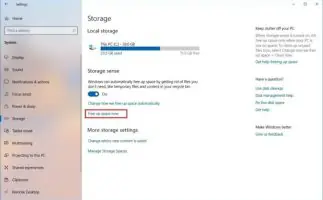
هذه الطريقة هي أبسط وأسهل اتباعها. تضمنت الطرق الأخرى حذف ملفات تثبيت Windows السابقة باستخدام إحساس التخزين وهي صعبة مقارنة بتلك المذكورة أعلاه.
كيفية إزالة مجلد Windows_old بأمان
آمل أن تكون المعلومات المقدمة أعلاه معلوماتية وتمكنت من إزالة المجلد “Windows.old” بأمان في Windows 10. استفد من توخي الحذر بشأن إزالة الملفات المحددة وحدد فقط تثبيت Windows السابق من القائمة وليس الملفات الأخرى. بمجرد قيامك بحذف ملفات تثبيت Windows السابقة ، ستكون قد قمت بتحرير مساحة تصل إلى 15 جيجا بايت وهذا يمثل مساحة تخزين ضخمة. يوصى بحذف الملفات فقط إذا كنت تعاني من نقص في مساحة التخزين ولا تحتاج حقًا إلى ملفات الإصدار السابق.






